„Cortana“ yra nauja funkcija, įtraukta į „Windows 10“, kuri turi galingų funkcijų, tokių kaip priminimų nustatymas, paėmimas įvestys bet kokia forma kaip gestai, balsu ir pan. ir padės jums ieškoti turinio, kuriame bus vertingų pasiūlymų. Tiesą sakant, tai yra asmeninis „Windows 10“ asistentas. Bet tada jis turi savo trūkumą, nes jis gali būti nepalaikomas jūsų regione ir tai sunaudoja didelę jūsų tinklo dalį pralaidumas nes visada bėga fone. Taip pat turėsite susieti savo vietinė sąskaita į „Microsoft“ paskyrą, kad galėtumėte su ja dirbti.
Jei nenaudojate „Cortana“ ir manote, kad jis užima ir dalį jūsų tinklo srauto Matuojamas ryšys, tada galite geriau įsijungti save, kad jį visiškai išjungtumėte. Pateikiame jums trumpą vadovą, kaip tai padaryti. Įsitikinkite, kad esate prisijungę kaip sistemos administratorius, kad atliktumėte tą patį.
1 metodas - visiškai išjunkite „Cortana“ per „Windows 10“ registrą
1 - paspauskite „Windows“ klavišas + R atidaryti RUN.
2 - Dabar įveskite regeditjame ir paspauskite Enter.

3 - Dabar, kai atidaromas registro rengyklės langas, kairiajame šoniniame meniu eikite į šią vietą.
- HKEY_LOCAL_MACHINE
- PROGRAMINĖ ĮRANGA
- Politika
- „Microsoft“
- „Windows“
- „Windows“ paieška
4 - jei nerandate„Windows“ paieška“Klavišą (aplanką), kai išplėsite„ Windows “aplanką, tada dešiniuoju pelės mygtuku spustelėkite„ Windows “aplanke ir pasirinkite Naujas> Raktas. Pavadinkite„Windows“ paieška”.
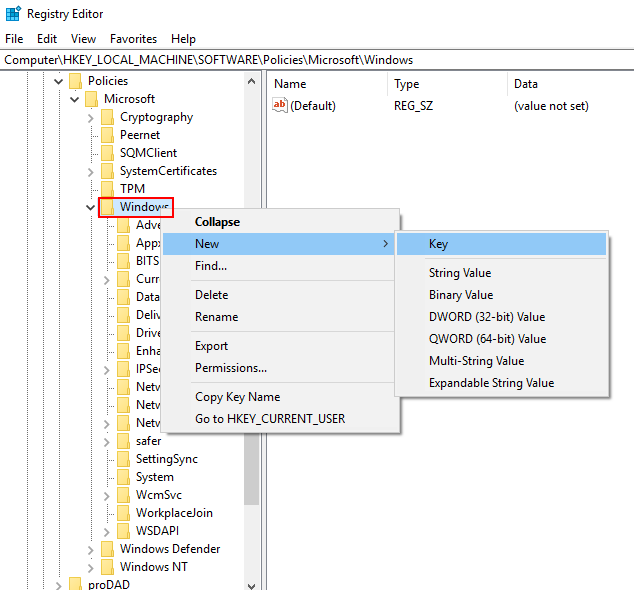
5 - Dešiniuoju pelės mygtuku spustelėkite ant „„Windows“ paieškaKairiajame langelyje ką tik sukurtas raktas (aplankas) ir pasirinkite Nauja> DWORD (32 bitų) reikšmė.
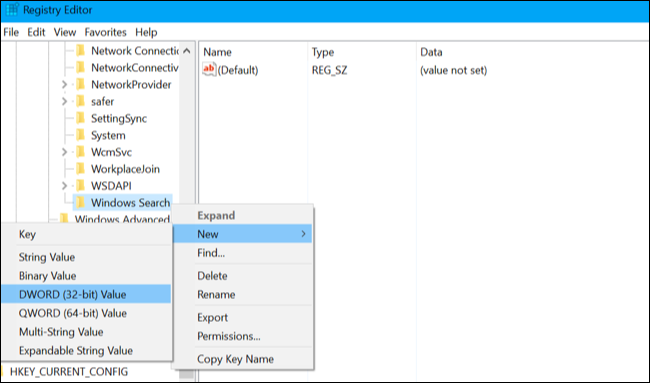
6 - dukart spustelėkite Pavadinkite vertę „Leiskite „Cortana“”.
7 - Dabar dukart spustelėkite jį ir nustatykite reikšmę „0”.
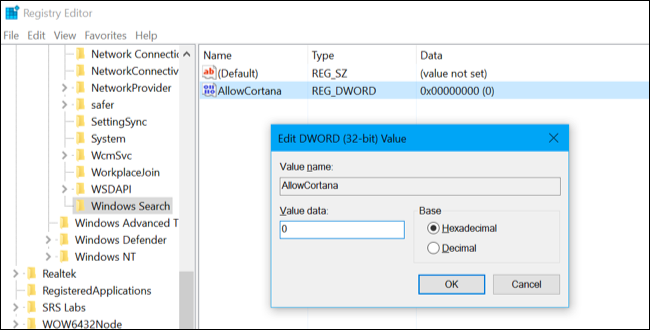
8 - Uždarykite registro rengyklę ir iš naujo paleiskite kompiuterį, kad galiausiai atsikratytumėte „Cortana“ savo kompiuteryje.
Pastaba: - Jei norite vėl įjungti „Cortana“, tiesiog apsilankykite minėtoje vietoje registro rengyklėje ir pakeiskite reikšmę į 1.
2 metodas - išjunkite „Cortana“ funkciją sistemoje „Windows 10“
1 žingsnis:
Ilgai paspauskite klaviatūros mygtukus „Ctrl“ + „Shift“ + Esc, kurie atveria užduočių tvarkyklę. Dabar pažiūrėkite į po juo esančią parinktį Daugiau informacijos ir spustelėkite ją.
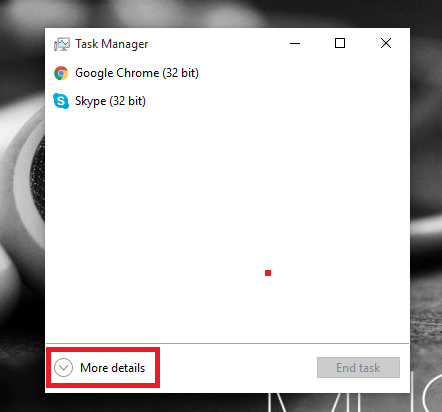
2 žingsnis:
Tai padarę, įrenginio fone rasite atidarytą parinkčių sąrašą. Slinkite žemyn, kad rastumėte parinktį „Cortana“, ir dešiniuoju pelės mygtuku spustelėkite ją. Spustelėkite atidaryti failo vietą sąraše.
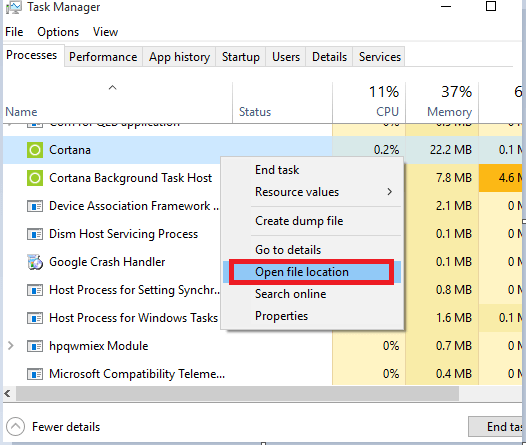
3 žingsnis:
Atsidaro „Cortana“ failo vieta. Čia reikia atlikti šiek tiek užduoties. Pervardykite aplanką „Microsoft“. „Windows“. „Cortana“ _ cw5nih2txyeewy „Microsoft“. „Windows“. Cortana_cw5nih2txyeewy.old

4 žingsnis:
Kai atliksite pirmiau nurodytą veiksmą, pasirodys įspėjimo pranešimas su prieiga uždrausta. Spustelėkite tęsti piktogramą.
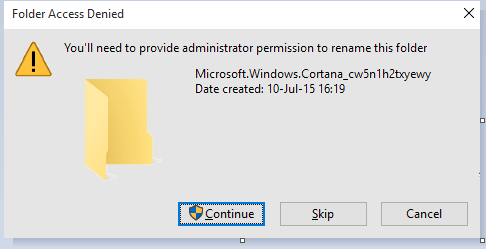
5 žingsnis:
Bus parodytas dar vienas pranešimas, žymintis failą, atidarytą kitame aplanke. Paprasčiausiai praleiskite kurį laiką, grįžkite į užduočių tvarkyklę, dešiniuoju pelės mygtuku spustelėkite „Cortana“ ir paspauskite parinktį Baigti užduotį.
6 žingsnis:
Dabar grįžkite prie perspėjimo pranešimo Veiksmo negalima užbaigti, nes failas ar aplankas atidarytas kitoje programoje ir spustelėkite mygtuką Bandyti dar kartą.
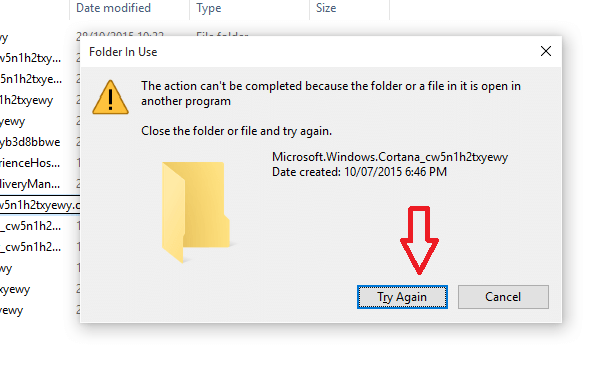
7 žingsnis:
Užduočių juostoje pasirinkite „Cortana“ ir spustelėkite Paslėpta dešiniuoju pelės klavišu spustelėdami, kad būtų suteikta papildoma vieta kitoms programos piktogramoms.
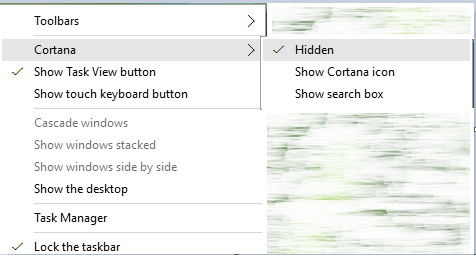
Tikiuosi, kad sugalvosite, kaip išjungti „Cortana“.

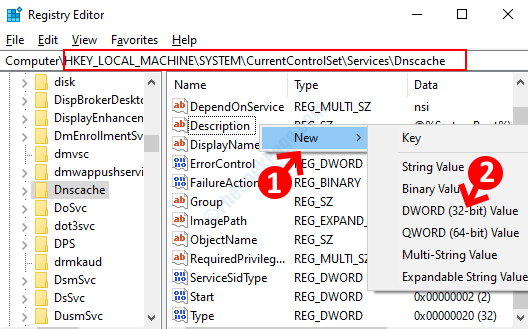
![Ištaisyti „WiFi“ ryšį, bet nėra interneto sistemoje „Windows 10“ [išspręsta]](/f/c57b2c5b5c1e6d61455386061f9790fd.png?width=300&height=460)